你知道如何win10如何切换win10吗?不知道的话,就来看看小编,分享给你们win0切换显卡方法吧
CPU集成核心显卡、并且外加电脑中还配备独立显卡 , 这样的电脑就拥有双显卡 , 正常情况下 , 双显卡会自动切换智能运行 。 但要是 , 双显卡要如何才能切换成独立显卡呢?今天小编就把进行切换切换显卡的方法来分享给大家 。
小编发现最近 , 有不少玩家反映因为自己想要在 Win10系统 上更加流畅地运行大型游戏 , 所以一直在纠结win10系统电脑集成显卡与独立显卡的双显卡该如何切换问题 。 为了帮助大家解决这个问题 , 接下来 , 小编就向大家分享Windows10系统切换显卡的具体方法 。
1 , 首先鼠标右键点击此电脑 , 选择属性
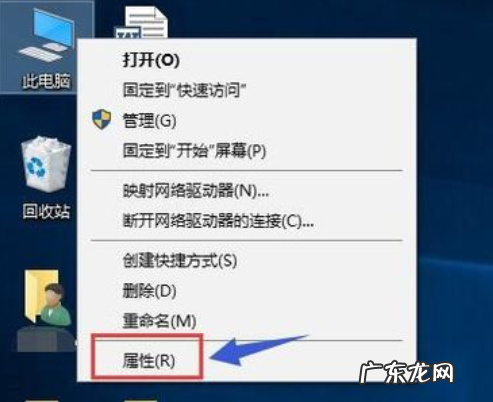
文章插图
如何切换显卡电脑图解-1
2 , 在属性界面点击设备管理器

文章插图
如何切换显卡电脑图解-2
3 , 在设备管理器找到显示适配器选项
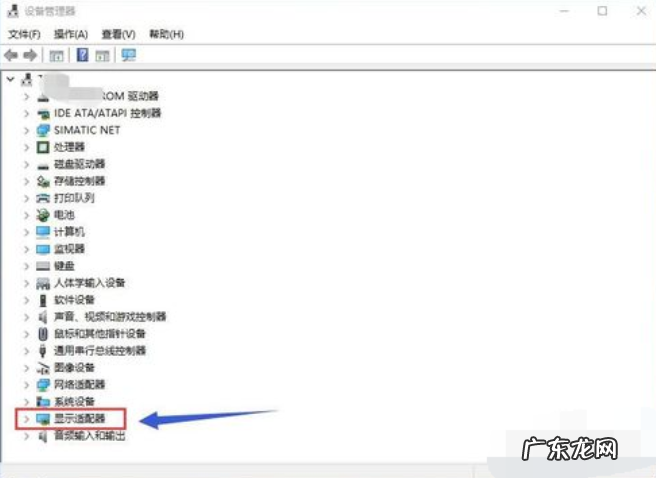
文章插图
【独显双显卡什么意思 双显卡切换,详细教您切换双显卡的方法】显卡电脑图解-3
4 , 打开显示适配器选项 , 可以看到两个选卡列表 , 第一个是集成显卡 , 第二个是独立显卡

文章插图
显卡电脑图解-4
5 , 首先右键单击集成显卡 , 选择禁用设备

文章插图
win10电脑图解-5
6 , 系统提示设备将停止运行 , 点击是按钮 , 集成显卡被禁用了 , 屏幕会瞬间闪烁一下 , 一般此时会自动启用独立显卡 , 不行的话手动启动
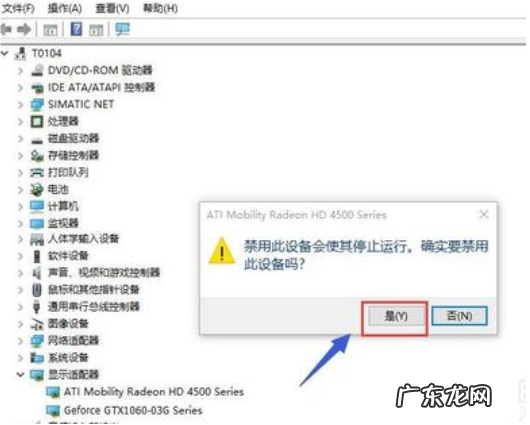
文章插图
切换显卡步骤电脑图解-6
7 , 接着来手动启动独立显卡 , 右键点击独立显卡 , 选择启用设备
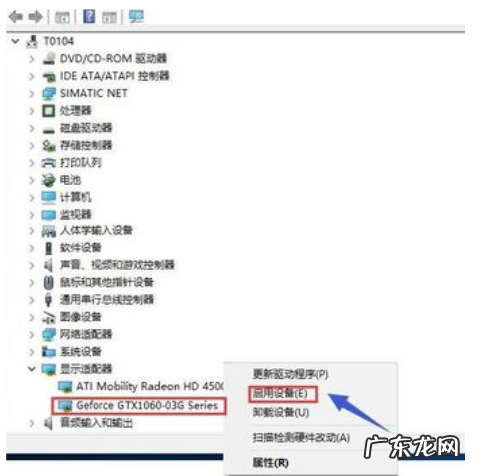
文章插图
win10电脑图解-7
- 机械键盘的好处是什么 机械键盘的好处,详细教您机械键盘跟不同键盘有什么不同
- 淘宝三振出局是什么意思?是什么逻辑?
- 淘宝当季新品有什么好处?具体作用介绍!
- 淘宝追评时间怎么算的?需要注意什么?
- 淘宝服务费是什么意思?扣多少?
- 天猫超市猫超卡过期了怎么办?使用规则是什么?
- 淘宝二级类目是什么?怎么选择?
- 手机CPU多少好 cpu多少好
- cpu速度怎么算 cpu速度
- 什么犬适合做导盲犬
特别声明:本站内容均来自网友提供或互联网,仅供参考,请勿用于商业和其他非法用途。如果侵犯了您的权益请与我们联系,我们将在24小时内删除。
